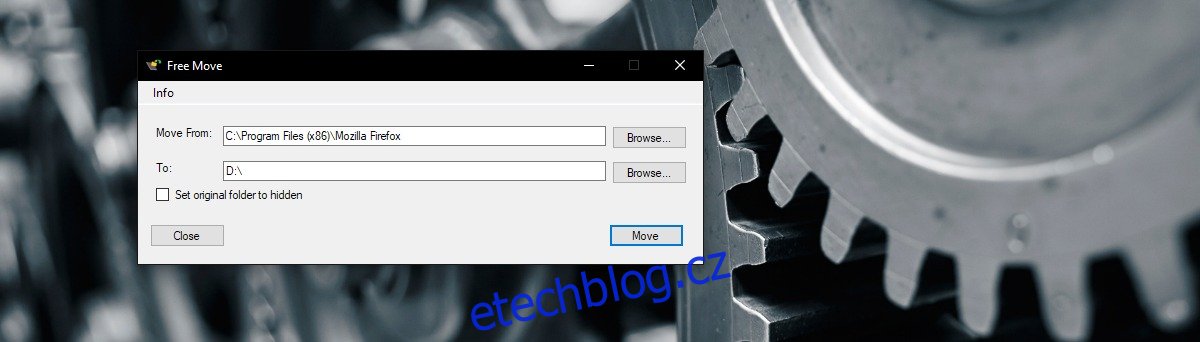Při instalaci aplikace do počítače se instalační program zeptá, na kterou jednotku ji chcete nainstalovat. Ve výchozím nastavení se aplikace instalují na jednotku C, kde je nainstalován operační systém. Windows 10 umožňuje změnit výchozí jednotku pro instalaci aplikací. V některých případech vám také umožňuje přesunout instalaci aplikace na jiný disk, aniž byste ji odinstalovali. Tato možnost je dostupná pouze ve Windows 10 a je omezena na určité aplikace. Z velké části je tato možnost dostupná pro aplikace UWP a některé aplikace pro stolní počítače. FreeMove je bezplatná open source aplikace pro Windows, která vám umožňuje přesunout instalaci aplikace na jiný disk. Zajišťuje, aby se soubory během procesu nezlomily. Jediné, co musíte udělat, je vybrat zdrojovou a cílovou složku.
K používání FreeMove potřebujete administrátorská práva. Nemusíte jej instalovat, ale přesun aplikací z disku C je něco, co bude vyžadovat zvýšená oprávnění. Pokud je to možné, zálohujte veškerou práci, kterou můžete. FreeMove funguje skvěle, ale nechcete nic riskovat. Pokud přesouváte hru, je dobré zálohovat svůj postup.
Spusťte FreeMove. V poli „Přesunout z“ vyberte aktuální instalační složku aplikace. Vyberte kořenovou složku aplikace. Pokud přesouváte Firefox z disku C, vyberte složku ‚Mozilla‘ a ne jednu z jejích podsložek.
V poli adresy ‚Komu‘ vyberte, kam chcete instalaci přesunout. Můžete jej přesunout do kořenového adresáře jiné jednotky nebo jej přesunout do složky na jiné jednotce. Pokračujte kliknutím na ‚Přesunout‘. Doba přesunu závisí na velikosti aplikace.
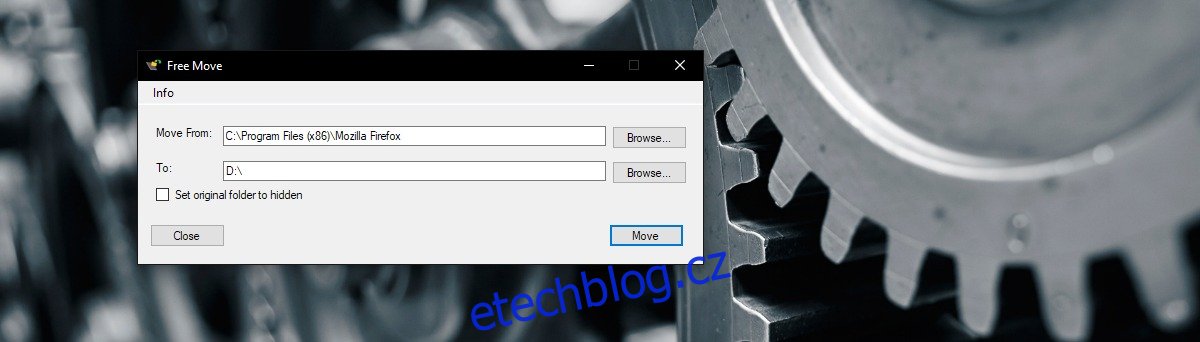
Firefox je docela malá aplikace a FreeMove ji dokázal přesunout zhruba za dvě minuty. Všechny vaše zkratky, ať už jsou na ploše, v nabídce Start nebo na hlavním panelu, budou i nadále fungovat jako dříve. Celý smysl použití FreeMove k přesunu instalace aplikace na jiný disk je zajistit, aby se během procesu nic nezlomilo.
Složku aplikace stále uvidíte v původním umístění, do kterého byla nainstalována. Soubory tam ve skutečnosti nejsou. FreeMove udělalo vytvoření spojení souborů. Spojení ukazuje OS na nové umístění složky, když vypadá v původní složce. Soubory, které vidíte, jsou pouze symbolické odkazy.
Pokud na disku s operačním systémem dochází místo, je to snadný způsob, jak přesunout nainstalované aplikace na disk s větším prostorem, aniž byste museli znovu procházet celým procesem instalace.